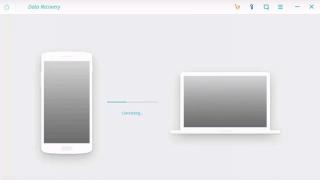Čak i najmlađi vlasnici iPoda mogu jednostavno preuzeti glazbu koja im je potrebna na uređaj uvozom s diska, kopiranjem s računala ili kupnjom u glazbenoj trgovini. Ali kada se radi o brisanju dosadne pjesme ili svih pjesama, mnogi ljudi ne znaju kako izbrisati glazbu s iPoda. Postoje dva načina za rješavanje problema - ručno uklanjanje izravno s uređaja ili putem iTunes biblioteka.
Priprema za čišćenje vašeg gadgeta
Da biste očistili svoj uređaj od zastarjele ili jednostavno dosadne pjesme, prvo trebate instalirati iTunes media player. To se radi na sljedeći način:
Uklanjanje putem iTunes knjižnice
Brisanje pjesme ili albuma prilično je jednostavno. To se može učiniti na dva načina: uklonite pjesmu iz iTunes biblioteke i zatim sinkronizirajte iPod s računalom ili izravno ručno prilagodite medijsku biblioteku povezivanjem gadgeta s računalom. Bez obzira na to koja se metoda koristi, zadatak neće oduzeti puno vremena.
Preko računala
- Pomoću USB kabl Povežite iPod s računalom.
- Potrebno je sinkronizirati gadget. Ako je verzija aplikacije 11.0, iPod će se pojaviti na monitoru s desne strane gornji kut. U starijim verzijama, uređaj se mora pronaći u kartici "Uređaji", koja se nalazi na lijevoj strani ekrana.
- Otvorite karticu "Knjižnica". S popisa koji se otvori odaberite "Glazba", nakon čega se cijeli popis prikazuje na monitoru glazbene kompozicije.
- Otvorite izbornik Opcije. Na samom dnu popisa odaberite karticu "Ručna obrada glazbe" i potvrdite radnju označavanjem okvira pokraj nje.
- Slijedeći upute aplikacije, morate kliknuti "U redu" i pronaći željenu kompoziciju pomoću odjeljka "Anotation".
- Kliknite na stavku "Primijeni" koja se nalazi u donjem desnom kutu monitora. Nakon toga možete manipulirati popisom pjesama pohranjenih na iPodu.
- Odaberite željenu pjesmu i pričekajte dok se ne pojavi padajući prozor. Zatim odaberite “Izbriši” i potvrdite brisanje pjesme. Operacija će biti uspješno dovršena nakon obrade podataka.
Metoda sinkronizacije iPod-a s računalom
- Dvaput kliknite za otvaranje aplikacije iTunes.
- Lijevim klikom odaberite pjesmu koju želite izbrisati s uređaja.
- Nakon što se pojavi padajući izbornik, odaberite “Izbriši” koji se nalazi na dnu popisa. Aplikacija će od vas zatražiti potvrdu zadatka, nakon čega je potrebno kliknuti “Delete Song”.
- Povežite uređaj s računalom i sinkronizirajte ga. Nakon postavljanja opcije "Ručna obrada glazbe", automatsko ažuriranje popis glazbe na iPodu.
Ručno uklanjanje
Vlasnici modela sa zaslonom osjetljivim na dodir mogu ručno izbrisati glazbu izravno iz gadgeta. Ova metoda omogućuje vam brisanje nepotrebnih pjesama s vašeg iPoda, ali one su spremljene u knjižnici aplikacija. Postoje dvije mogućnosti za izvršenje zadatka.
Deinstalirajte pomoću aplikacije Glazba 
- Kroz glavni izbornik idite na karticu "Glazba".
- Odaberite jednu ili više potrebnih staza i obrišite ih klikom na odgovarajući gumb. Ovisno o modelu, to se radi ili kroz dodatni izbornik klikom na pjesmu ili klizanjem prsta preko senzora udesno.
Uklanjanje pomoću odjeljka "Statistika".
- Kroz karticu "Postavke" - "Osnovno", a zatim "Statistika".
- Idite na "Storage" i odaberite "Music".
- U desnom kutu kliknite "Uredi". Nakon toga će se pored svake pjesme pojaviti crvena ikona; klikom na nju izbrisat ćete pjesmu. Na ovaj način možete očistiti svoj iPod od jedne pjesme ili svih glazbenih albuma.
Već smo razgovarali. Sada se početnici pitaju kako izbrisati glazbu s iPada. Pitanje je, naravno, jednostavno, ali kako ne bih odgovarao 20 puta, odlučio sam napraviti upute.
Upute su prikladne za iPad, iPhone i iPod. Principi su isti.
Pa, prije svega, možete izbrisati svu svoju glazbu odjednom u iTunesu. Otvorite iTunes na računalu. Idi na odjeljak glazba, muzika. Razvrstavamo po potrebi i desnom tipkom miša brišemo nepotrebne albume, izvođače, pjesme itd. Postoji stavka izbornika "brisanje".
Ova metoda je odlična ako ste preuzeli glazbu na svoj iPad prema svim pravilima, putem sinkronizacije u iTunesu.
Kako izbrisati glazbu na iPadu bez brisanja s iTunesa
Ali često ga iz nekog razloga ne želite izbrisati s iTunesa. Na primjer, imate svu svoju glazbu u iTunesu i zapravo slušate glazbu s njim. Ali iPad nema dovoljno mjesta za cijelu kolekciju. Rješenje je jednostavno - sinkronizirajte samo ono što stvarno trebate.
Spojite iPad na računalo. Idite na odjeljak NAZIV iPada -> karticu glazba, muzika. I tamo stavljamo kvačicu pored stavke: "Odabrani popisi za reprodukciju, izvođači, albumi, žanrovi." I onda stavimo kvačicu ispred onoga što stvarno trebamo imati na iPadu. Ostatak, ako je prije bio na iPadu, bit će izbrisan nakon sinkronizacije.

Ali to se vrijedi sjetiti kasnije, prilikom dodavanja nova glazba u iTunesu, morat ćete označiti okvir ovdje da bi glazba stigla na vaš iPad.
opet, ovu metodu Prikladno samo za one koji koriste iTunes za preuzimanje glazbe.
Kako izbrisati glazbu u iTunesu (ako ne koristite Sync)
Recimo da vam se ne sviđa iTunes i glazba preuzeta putem iToolsa. Ili još gore, ne koristite sinkronizaciju, već kupujete glazbu iTunes Store. Što učiniti u ovom slučaju? Također možete izbrisati glazbu u iTools, ali možete koristiti isti iTunes bez ikakve sinkronizacije.
Povezujemo svoj iPad s računalom. Otvorite iTunes i pričekajte da se iPad pojavi tamo s lijeve strane. Kliknite na naziv iPada. U kartici Pregled naći u odjeljku Mogućnosti paragraf Ručno obradite glazbu i video. Stavite kvačicu tamo ako je nema.

Kliknite na mali trokut pored pod nazivom iPad. Vidimo popis glazbenih zapisa koji su prisutni na iPadu.

Odaberite sve pjesme koje želite izbrisati. Klik desni klik prijeđite mišem preko odabira i pritisnite gumb u padajućem izborniku Izbrisati.

Ova metoda je prikladna ako trebate izbrisati određenog izvođača ili album (ispod pišem objašnjenje zašto iOS 7). Ili je zgodno grupno filtrirati pjesme na ovaj način...
Kako izbrisati glazbu u iOS-u 6
Gore sam opisao načine za brisanje glazbe "kao što je Apple izvorno namjeravao" i "kako je najprikladnije za korisnike iTunesa." Ali ništa vas ne sprječava da iskoristite najviše na jednostavan način, koji je u .
Idemo lansirati standardna aplikacija glazba, muzika. Idi na odjeljak Albumi(ako želite izbrisati određeni album) ili Umjetnici(ako trebate izbrisati izvođača sa svim njegovim albumima). Držite prst na albumu/izvođaču. U kutu albuma/izvođača pojavljuje se križić. Pritisnite ga i odabrani album/izvođač se briše.

Ako trebate izbrisati određenu pjesmu, prijeđite prstom po njoj slijeva nadesno ili zdesna nalijevo. Pokraj pjesme pojavit će se crveni gumb "Izbriši". Kliknite na nju i pjesma će biti izbrisana s vašeg iPada.

Kako izbrisati glazbu u iOS-u 7
U iOS-u 7 nestala je mogućnost brisanja cijelih albuma izravno na iPadu. Tužno je, jer se o ovoj značajci često pita u komentarima, što znači da jest potrebna funkcija. Što je vodilo Apple u ovom slučaju… nejasno.
Srećom, ostavili su funkciju brisanja pjesama. Odnosno, sada, da biste izbrisali album s iPada, morate izbrisati sve pjesme jednu po jednu. Ista gesta "swipe sdesna nalijevo" na pjesmi otvara gumb Izbrisati.

Kako izbrisati svu glazbu s iPada
Ako iz nekog razloga trebate izbrisati svu glazbu s iPada, nema ništa lakše. Idemo Postavke -> Općenito -> Statistika. Tražimo predmet Glazba, muzika.

Tapkamo po njemu. pritisni gumb Promijeniti u gornjem desnom kutu. Pored teksta pojavljuje se ikona STOP Sva glazba. Kliknimo na njega. Pojavit će se gumb Izbrisati, što je teško propustiti. Kliknite na njega. Glazba je uklonjena.

Uređaji Jabuka imaju dobru potražnju za sekundarno tržište. Korporacija Apple već nekoliko godina podržava iPhone, iPad, MacBook i druge svoje proizvode na softverskoj razini, što čini atraktivnom kupnju uređaja koji je već bio u uporabi. Uz pažljivo korištenje, izvana i iznutra, Apple uređaji možda neće pretrpjeti promjene tijekom godina aktivnog korištenja. Prije nego što prodate svoj iPhone ili iPad, morate ga potpuno očistiti od nakupljenih informacija i resetirati njegove postavke. Ovaj članak će razmotriti tri načina za brisanje svih podataka s iPhonea ili iPada.
Formatiranje iPhonea putem iTunesa
Najbolji način brisanja informacija s iPhonea ili iPada uključuje korištenje aplikacije iTunes. To je zato što kada je povezan s računalom, korisnik ima opciju napraviti potpunu sigurnosnu kopiju svog uređaja prije nego što ga obriše. Sigurnosna kopija će sadržavati sve informacije s iPhonea:
- Individualne postavke ključne aplikacije sustava, uključujući informacije o otiscima prstiju (Touch ID), podatke iz medicinskih programa, informacije o bankovne kartice u Apple Payu;
- Datoteke u PDF format, koji su preuzeti u aplikaciju iBooks na vašem uređaju;
- Aplikacije iz App Storea;
- Videozapisi, glazba i ostali sadržaji iz iTunes Storea;
- Informacije sinkronizirane s iTunesom: knjige, fotografije, video zapisi, glazba i više;
- Podaci spremljeni u iCloud.
Da biste stvorili sigurnosnu kopiju u iTunesu, trebate spojiti iPhone na računalo, izvršiti sinkronizaciju i odabrati odgovarajuću stavku u izborniku programa. Kasnije se sigurnosna kopija može koristiti na iPhone prijatelj kako biste ga odmah prilagodili svom uobičajenom poslu.

Kada sigurnosna kopija bude gotovo, možete početi čistiti uređaj od podataka na njemu i resetirati postavke. Da biste u potpunosti izbrisali svoj iPhone, trebate:

Važno: Tijekom iPhone oporavak Nemojte uklanjati žicu iz uređaja, inače se može dogoditi softverski kvar, što će uzrokovati pogreške.
Također, ako izbrišete sve podatke, možete rane verzije softver.
Kako daljinski izbrisati sve podatke s iPhonea ili iPada
Appleove usluge omogućuju vam daljinsku interakciju s uređajima ako znate svoj Apple ID. Ako želite izbrisati sve podatke sa svog iPhonea ili iPada, to možete učiniti putem iClouda na sljedeći način:

Na taj način možete izbrisati sve informacije s uređaja, čak i ako je isključen. Signal će biti poslan putem iClouda, a radit će u trenutku kada se iPhone ili iPad uključi i spoji na internet.
Kako izbrisati sve s iPhonea ili iPada
Potpuno brisanje Apple uređaja od informacija moguće je bez povezivanja s računalom ili daljinski upravljač putem iClouda. Potrošiti potpuno oblikovanje potrebno:

Bilješka: Ovisno o ukupnoj količini memorije na uređaju, modelu pametnog telefona, verziji firmvera i drugim parametrima, postupak formatiranja može trajati od nekoliko minuta do pola sata ili više. Važno je da pametni telefon u ovom trenutku nije ispražnjen, inače će se nakon toga morati vratiti
Dobar dan Napokon sam nabavio svoj iPod i uspješno ga sinkronizirao s iTunesom. Problem je što ne želim sve pjesme iz svog iTunesa na svom iPodu. Je li moguće izbrisati neke pjesme s mog iPoda ili bih ih trebao vratiti i krenuti ispočetka? ljubazno predano, Kelly Mac. (Iz Apple podrška zajednice)
Ovo je samo jedan primjer od mnogih pitanja koja korisnici postavljaju, a većina njih nema pojma kako ukloniti glazbu s iPod classic ili koji god iPod imaju. Glazbu na iPod classicu ipak sinkronizirajte samo s iTunesom kada shvatite da sada imate puno neželjenih pjesama na iPod classicu. Ono što trebamo razumjeti je da je sinkronizacija glazbe na iPod classic vrlo jednostavna. Međutim, nije lako izbrisati glazbu s iPod classic ako imate iPod classic uslužni program.
Ali nemojte se brinuti oko toga, ovdje sam da vam ponudim uslužni program za iPod classic jednostavan za korištenje. Ovaj softver pod nazivom Wondershare TunesGo. TunesGo vam daje mogućnost skupnog brisanja pjesama na vašem iPod classic uređaju.
Dio 1. Kako izbrisati pjesme s iPod classic bez iTunesa
Preuzmite TunesGo na svoje računalo. Zatim samo slijedite jednostavnih koraka ispod da biste razumjeli kako bez problema izbrisati glazbu s iPod classic. Koristim TunesGo i iPod classic za demonstraciju koraka, radi isto s iPod touch, iPod shuffle.
Korak 1 Spojite svoj iPod classic na računalo
Instalirajte i pokrenite TunesGo na svom računalu pod Windows kontrola 10, 8, 7, Windows Vista ili Windows XP. Nakon toga povežite iPod classic sa svojim računalom putem USB kabela, a zatim će TunesGo detektirati vaš iPod, kao što je prikazano ispod. Svi iPod-i klasične verzije, kao što su iPod classic 4, iPod classic 3, iPod classic 2 i iPod classic u potpunosti su podržani.
Korak 2 Izbrišite pjesmu sa svog iPod classic uređaja
Za Windows verzije, u gornjem retku kliknite gumb "Glazba". Sada biste trebali doći do glazbenog prozora. Kao što vidite, sve pjesme prikazane su u glazbenom prozoru. Odaberite pjesme koje želite izbrisati i kliknite gumb "Izbriši". Pojavit će se prozor za potvrdu, ako stvarno želite izbrisati odabrane pjesme, kliknite Da kako biste dovršili postupak. Provjerite je li iPod classic spojen kada ga uklanjate.


Napomena: Na Macu funkcija brisanja glazbe s iPod classic uređaja još nije podržana, TunesGo (Mac) se trenutno može koristiti samo za brisanje glazbe s iPhonea, iPada i iPod toucha.
Osim brisanja pjesama s iPod classic-a, također možete izbrisati zajedničke popise za reprodukciju s vašeg iPod classic-a. Kliknite na "Popis za reprodukciju" na lijevoj bočnoj traci. Nakon odabira popisa pjesama koje želite izbrisati, kliknite gumb Izbriši. Zatim kliknite "Da" u sljedećem skočnom prozoru za potvrdu.

Napomena: Ovaj alat vam ne dopušta brisanje pametnih popisa pjesama na iPod classic. Osim toga, možete prenijeti glazbu s iPod-a klasični iTunes i računalo za backup.
Kao ovo. Jednostavno i brzo, zar ne?
Osim toga, TunesGo vam omogućuje uvoz omiljenih pjesama i popisa pjesama na iPod classic. U glazbenom prozoru kliknite izravno gumb "Dodaj" za dodavanje glazbene datoteke. Ili možete staviti trokut ispod gumba Dodaj, a zatim kliknuti gumb Dodaj mapu ili Dodaj datoteku za dodavanje glazbenih datoteka u mapu, svih ili odabranih glazbenih datoteka na iPod classic.

Dio 2. Kako izbrisati glazbu s iPod classic/Touch s iTunes
Sada, ako umjesto toga želite koristiti iTunes, to je također moguće, međutim, vjerojatno nije baš najbolje učinkovita metoda učini to. Dopustite mi da vam pokažem kako izbrisati glazbu s iPod classic/Touch s iTunes.
Opcija 1: Izbrišite pjesme s iPoda, ali ih ostavite u iTunes knjižnici
Korak 1 Pokrenite iTunes i povežite svoj iPod classic sa svojim računalom.

Korak 2 Kliknite na ikonu uređaja u gornjem lijevom sučelju iTunes da biste otvorili odjeljak "Sažetak", a zatim potvrdite okvir "Ručno upravljanje glazbom i video zapisima" i kliknite "Gotovo". U skočnoj poruci kliknite gumb "Primijeni" kako biste potvrdili svoj odabir.



Korak 3. Sada jednostavno ponovno idite na "Glazba" pod imenom vašeg uređaja, desnom tipkom miša kliknite pjesme koje želite izbrisati i kliknite gumb "Izbriši" za brisanje glazbe s iPod classic.

Opcija 2: Potpuno izbrišite pjesme s iPoda i iTunesa
Korak 1 Kako biste izbrisali glazbu s iPod classic i iTunes biblioteke, morate prvo pokrenuti iTunes i otići na "Songs" pod opcijom biblioteke na lijevoj strani.

Korak 2 Desnom tipkom miša kliknite pjesmu koju želite izbrisati i s padajućeg izbornika odaberite "Izbriši".

Korak 3 Sada jednostavno spojite iPod classic na svoje računalo i sinkronizirajte ga s iTunes knjižnicom, što će također ukloniti pjesmu s vašeg iPod classic.
Dakle, eto vam ga. Sada znate kako izbrisati glazbu s iPod classic uređaja, a oba koriste Wondershare TunesGo i iTunes.
U ovome ću opisati kako brisanje glazbe s iPoda, iPhonea, iPada. Kao iu slučaju kopiranja glazbe, trebat će vam iTunes program. Ako ste već prebacili glazbu na svoj iPod, iPhone, iPad, ona mora biti instalirana na vašem računalu/prijenosnom računalu (u MacBook Pro, Air, iMac, Mac mini instaliran je prema zadanim postavkama). Ako ovdje nemate instaliran iTunes Poveznica za skidanje .
Za brisanje glazbe s iPoda, iPhonea, iPada trebate povezati svoj uređaj s računalom/prijenosnim računalom putem USB-a kabel i pokrenite iTunes (ako se program ne pokrene automatski nakon povezivanja iPoda, iPhonea, iPada). Odaberite svoj uređaj u iTunesu, u polju Postavke kliknite "Pregledaj" i u desnom polju odaberite "Ručno rukovanje glazbom i video zapisima".
Kada se pojavi sigurnosni prozor, kliknite OK.
Za spremanje postavki kliknite "Primijeni".
Nakon toga možete otići na izbornik "Glazba" u polju "Na mom uređaju". Sva glazba na vašem iPodu, iPhoneu, iPadu otvorit će se s desne strane; kako biste izbrisali bilo koju pjesmu, odaberite je i pritisnite tipku "Delete" ili kliknite desnom tipkom miša na nju i kontekstni izbornik odaberite "Izbriši".

Za odabir više pjesama, možete koristiti tipku Shift (odaberite prvu pjesmu, pritisnite i držite Tipka Shift odaberite posljednju pjesmu). Za selektivni odabir možete koristiti Tipka Ctrl(na Windows) i Cmd (na Mac OS).
Sada možete ukloniti svoj iPod, iPhone, iPad.
Imajte na umu da glazba ostaje u iTunes biblioteci; da biste je izbrisali odatle, trebate otići na "Moja glazba", odabrati pjesmu koju želite izbrisati i kliknuti gumb "Izbriši" ili desnom tipkom miša kliknuti "Izbriši".